Un gestionnaire & Transfer des appareils Apple idéal, vous permet de transférer des chansons, des vidéos, des playlists, l'iTunes U, des podcasts des iDevices sur iTunes / PC, et vice versa.
Wondershare TunesGo vous permet de transférer de la musique et des fichiers audio depuis votre ordinateur à un iPhone/iPad/iPod par type, comme la Musique, iTunes U, des Livres audio ou des Podcasts.
Etape 1. Lancez Wondershare TunesGo et connectez votre iPhone/iPad/iPod à l'ordinateur.

Etape 2. Ajouter de la musique depuis votre ordinateur à votre iPhone/iPad/iPod.
Cliquez sur l'icône Musique en haut de l'interface, puis sélectionnez l'option Musique (Musique est l'option par défaut). Notez que les options iTunes U/Livres audio/Podcasts sont également disponibles ici.
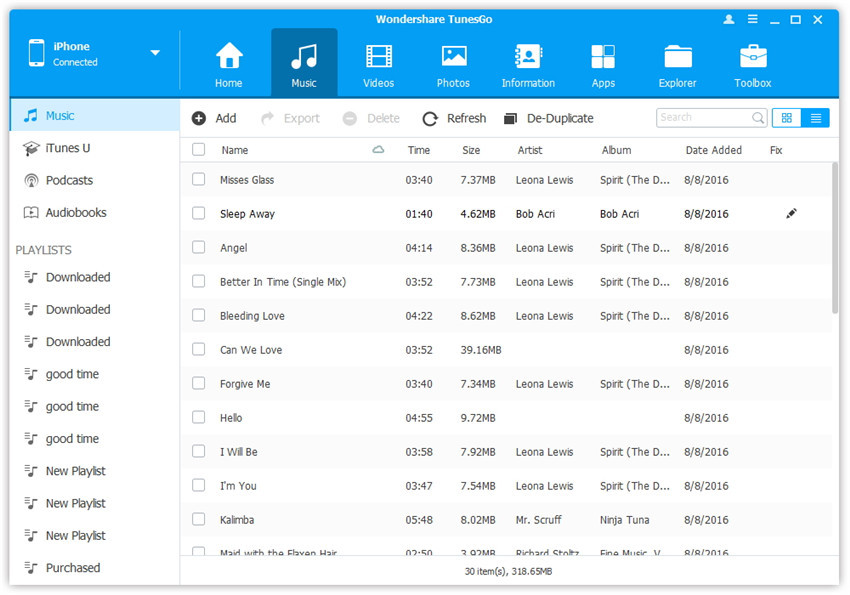
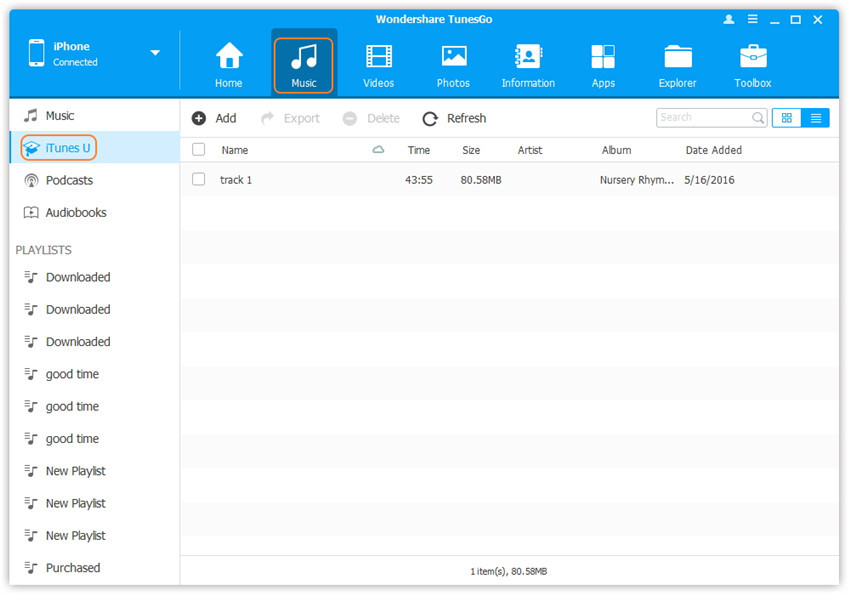
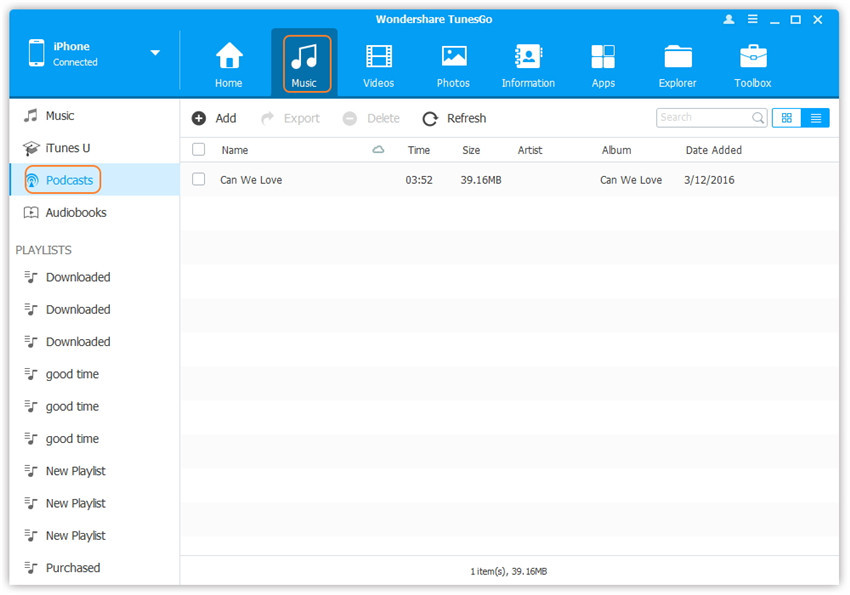
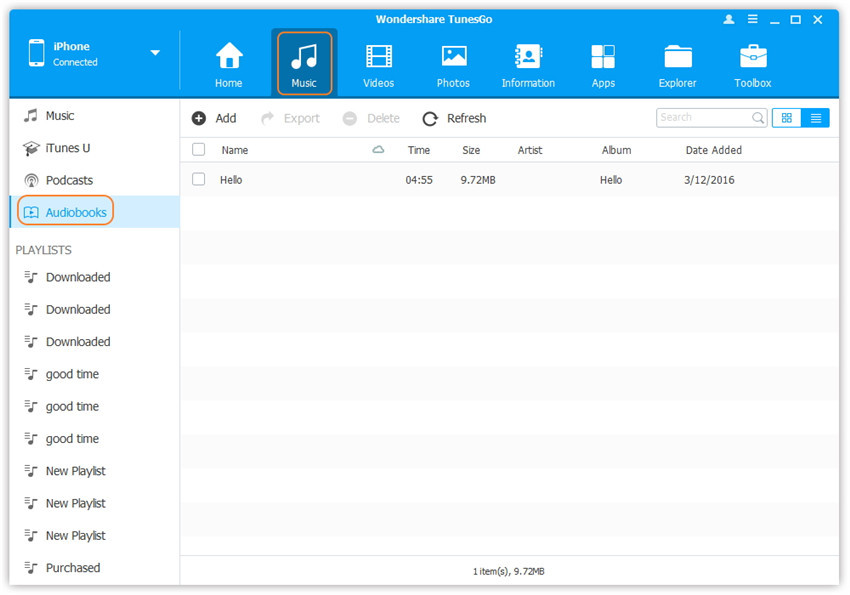
Ensuite, cliquez sur Ajouter et sélectionnez Ajouter Fichier ou Ajouter Dossier pour ajouter des fichiers musicaux depuis votre ordinateur. Si vous voulez seulement sélectionner quelques fichiers, cliquez sur Ajouter Fichier, et maintenez la touche Shift ou Ctrl pour choisir plusieurs fichiers ; si vous voulez transférer toute la musique d'un dossier, cliquez sur Ajouter Fichier. Cliquez ensuite sur Ouvrir pour importer la musique sélectionnée. Nous ajouterons dans cet exemple de la musique à l'iPhone en cliquant sur Ajouter Fichier, les autres manières ont des étapes similaires.
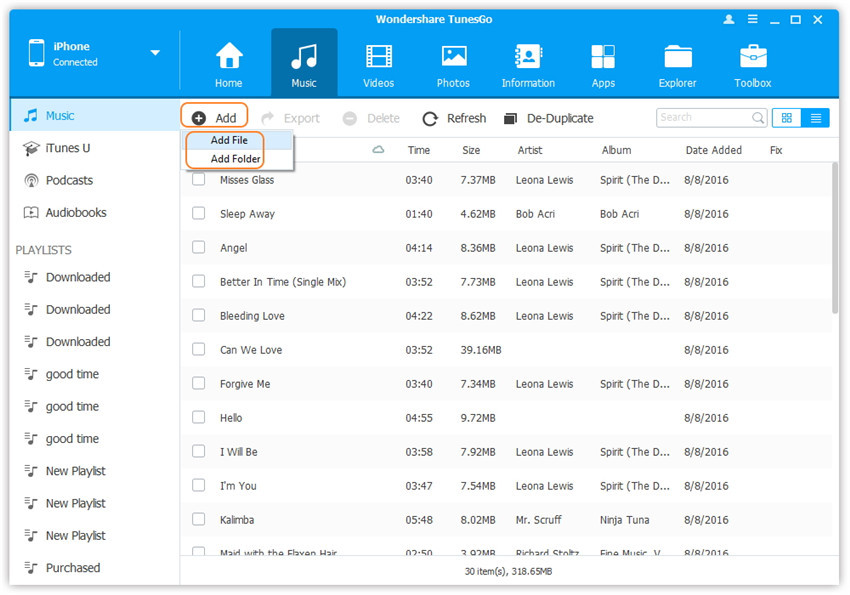
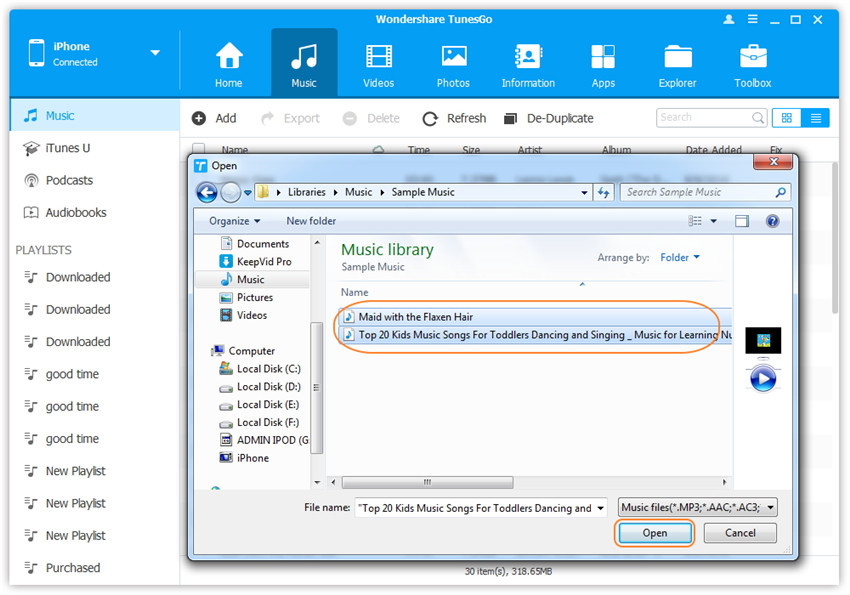
Etape 2. Trouver les chansons sur votre PC/Mac.
Trouvez et ouvrez le dossier de votre PC ou Mac qui contient les fichiers que vous voulez transférer à votre appareil Apple.
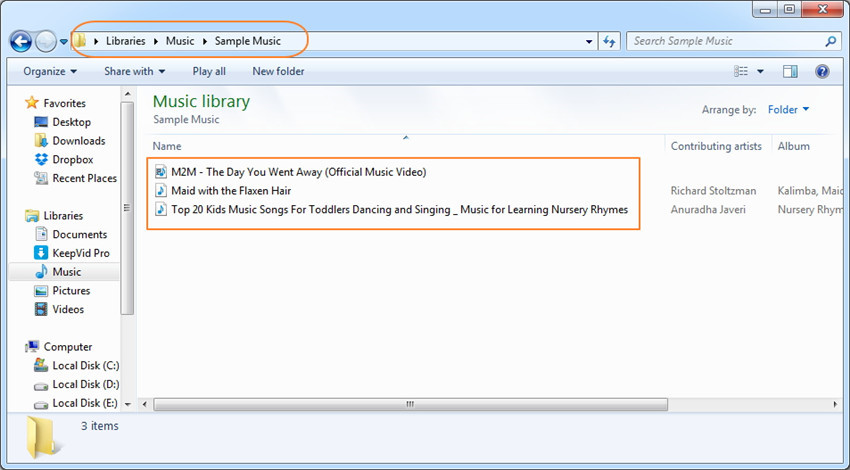
Etape 3. Exportez les chansons sur iPhone/iPad/iPod avec un glisser-déposer.
Cliquez sur l'icône Musique dans l'interface principale de Wondershare TunesGo, cela vous mènera par défaut dans la fenêtre Musique. Glissez et déposez la musique sélectionnée depuis votre PC ou Mac dans la fenêtre Musique de Wondershare TunesGo.
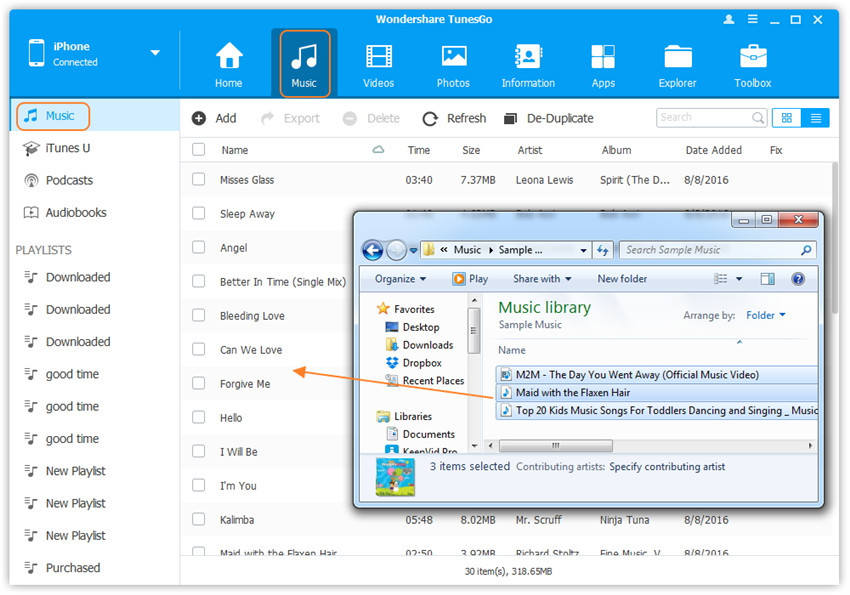
Conseil bonus : Wondershare TunesGo peut également ajouter des Podcasts, iTunes U, Livres audio depuis un PC/Mac à un iPhone/iPad/iPod avec cette méthode. La seule différence est la sélection de l'option : Podcasts, iTunes U, Livres audio à la place deMusique.